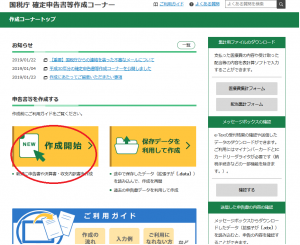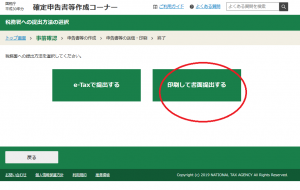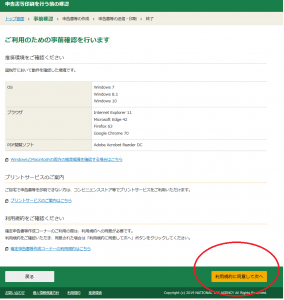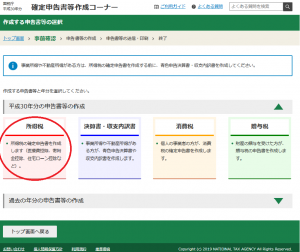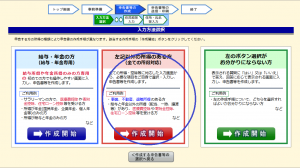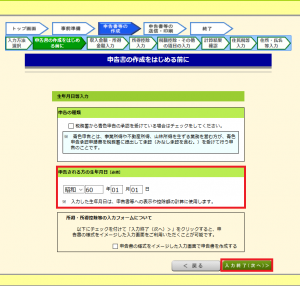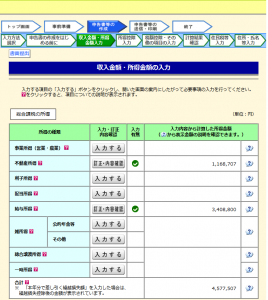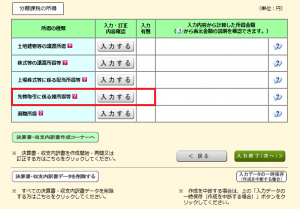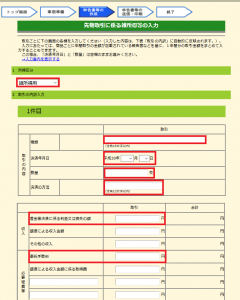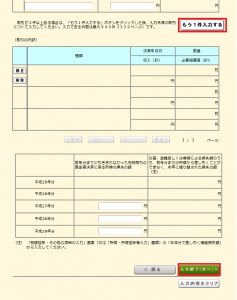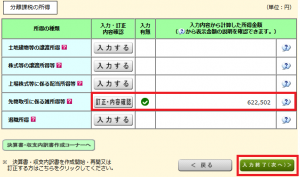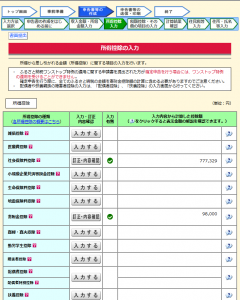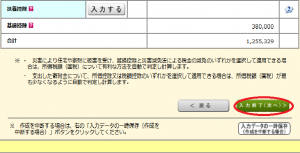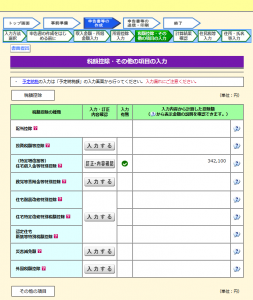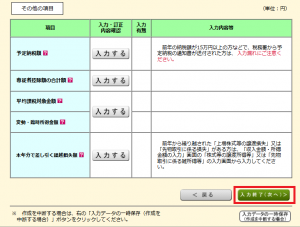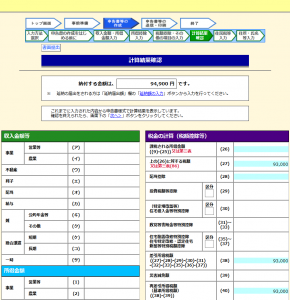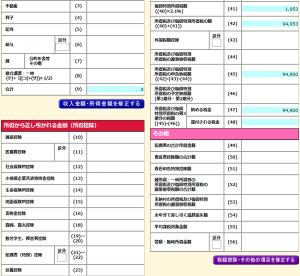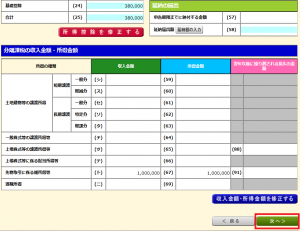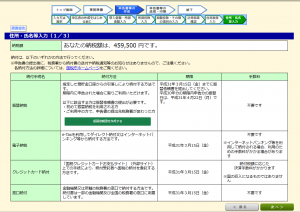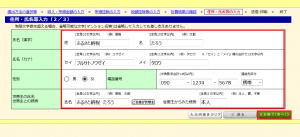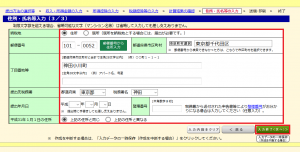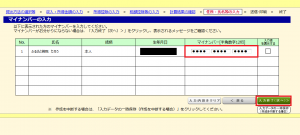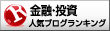この記事では、FX・くりっく株365・CFDなどの申告分離課税の確定申告の書き方を画像付きで詳しく解説しています。
サラリーマンであっても20万円以上の利益を差金決済(FX・CFDなど)で出してしまうと確定申告が必要となります。
確定申告をしたことが無い方でもわかるよう、簡単に解説をしています。
FX・CFD(申告分離課税)確定申告の書き方
ここからはFX・CFDの申告分離課税用確定申告を実際の申告画面を見ながら解説をしていきます。
手書きではなく国税庁の確定申告書作成コーナーを利用しています。
事前に用意するもの
- 源泉徴収票
- マイナンバーカードまたはマイナンバーがわかるもの
- FX・CFD・くりっく株365等の年間損益がわかるもの
- 印鑑
を手元に用意しておけばスムーズに入力ができます。
それでは実際の画面を見ながら解説をしていきます。
FX・CFD(申告分離課税)の確定申告方法
▼国税庁の確定申告書作成コーナーへ
今回はWeb経由で確定申告を行う方法を解説しますので、まずは国税庁の確定申告書作成コーナーへ飛びます。
そして「作成開始」をクリックしましょう。
▼税務署への提出方法の選択
次に、e-Taxで提出するか印刷して書面提出するかを選択します。
e-Taxの場合はカードリーダー等を購入するか、事前に税務署へ行きIDとパスワードを取得しないといけないので面倒です(改善が待ち望まれます)。
今回は「印刷して書面提出する」を選びます。
▼申告書等印刷を行う前の確認
Webで申告を行うためにPCの動作環境確認画面に移ります。
(この環境に適合していないと必ずしも申告ができないわけではありません)
「利用規約に同意して次へ」を押しましょう。
▼作成する申告書等の選択
今回作成する申告書を選択します。
FX・CFDの申告を行う場合は「所得税」をクリックします。
▼入力方法選択
会社員で収入が給与と年金、またはどちから一方のみの方は「給与・年金の方」を選択しますが、FXやCFDの申告分離課税での所得を申告しますので、「左記以外の所得のある方」をクリックしましょう。
▼申告書の作成をはじめる前に
まずは申告する方の生年月日を入力し、「入力終了(次へ)」をクリックします。
▼収入・所得金額の入力
FX・CFDの収入は「先物取引に係る雑所得等」に該当します。
先物取引に係る雑所得の横にある「入力する」をクリックします。
▼先物取引に係る雑所得等の入力
ここからいよいよFX・CFD・くりっく株365等、差金決済に係る申告分離課税の損益入力を行います。
△所得区分
FX・CFD・くりっく株365すべて「雑所得用」を選択します。
所得区分の入力を終えたら「取引の内訳入力」に進みます。
ここでは、取引の内容と損益を入力していきます。
△種類
例えばドル/円の取引であれば為替証拠金米ドル/円
くりっく株365のNYダウを取引していればNYダウ
GMOクリック証券のCFDの米国S500であれば、米国S500
など取引銘柄の名称を記入します
△決済年月日
決済年月日(建玉を返済した日付)を入力します。
しかし、同一商品であれば1年間の取引を1回の入力で完了させることができます。
例えば年間何回も為替証拠金米ドル/円を回転売買していたとしても、1年間の取引損益だけ「差金等決済に係る利益または損失の額」に入力すればOKです。
その場合は決済年月日は空欄にしておきます。
△数量
取引の枚数を記入します。
同一商品を1年間一括で入力する場合は1年間の総取引量です。
△決済の方法
差金決済(FXやCFD)の場合はすべて「仕切」と書きましょう。
オプション取引の場合は「権利行使」や「譲渡放棄」などと記載しますが、ここでは差金決済取引を説明していますので、反対売買を行い決済を行ったものはすべて「仕切」でOKです。
△差金等決済に係る利益または損失の額
銘柄ごとに取引ごと、あるいは年間の損益額を入力します。
譲渡による収入金額はオプション取引による利益ですので、今回記入することはありません。
△委託手数料
売買手数料を入力しましょう。
くりっく株365の売買手数料が該当します。
譲渡による収入金額に係る取得費はオプション取引の手数料等ですので、今回記入することはありません。
△もう1件入力する
異なる商品を売買した場合は一度に入力はできませんので、「もう一件入力する」をクリックして順次入力しましょう
全ての入力が完了すれば「入力終了(次へ)」をクリックします。
▼収入・所得金額の入力
再び収入・所得金額の入力に戻ります。
FX・CFDなどで収入のみならず、給与収入など全ての収入を入力する必要があります。
給与所得の場合は手元に源泉徴収票があればそれを書き写すだけなので簡単です。
給与所得以外に収入がある場合はそれぞれの項目を選択し、必要な所得を入力しましょう。
入力が完了したら「入力終了(次へ)」をクリックしましょう。
▼所得控除の入力
所得控除の入力画面に進みます。
寄付金控除など、その他控除がある場合は入力を行い「入力終了(次へ)」をクリックしましょう。
▼税額控除・その他の項目入力
その他の税額控除(受託ローン控除など)はこちらの画面で入力できます。
何も入力するものがなければ「入力終了(次へ)」をクリックします。
▼計算結果確認
所得の入力と控除を入力し終えたら計算結果が表示されます。
確認ができたら「次へ」をクリックします。
▼住民税等に関する事項の入力
ここでは扶養親族や青色申告の住民税に関する控除を入力します。
該当する項目を入力し「入力終了(次へ)」を押しましょう。
▼住所氏名等入力(1/3)
ここでは支払うべき所得税の金額と支払方法の確認を行います。
毎年確定申告を行う場合は口座振替が便利です。
確認を終えたら「入力終了(次へ)」をクリックしましょう。
▼住所・氏名入力(2/3)
受取人の名前・連絡先等を入力します。
入力が終わったら「入力終了(次へ)」をクリックしましょう。
▼住所・氏名入力(3/3)
受取人の住所を入力します。
入力を終えたら「入力終了(次へ)」をクリックしましょう。
▼マイナンバーの入力
入力するのはこれで最後です。
マイナンバーを入力しましょう。
入力が完了したら、「入力終了(次へ)」をクリックしましょう。
▼印刷物の出力
帳票表示・印刷をクリックして、印刷物を出します。
提出する書類は以下の通りです
- 申告書B第一票
- 添付書類台紙(マイナンバー等を貼付)
- 申告書B第二表
- 申告書第三表(分離課税用)
- 先物取引に係る雑所得等の金額の計算明細書